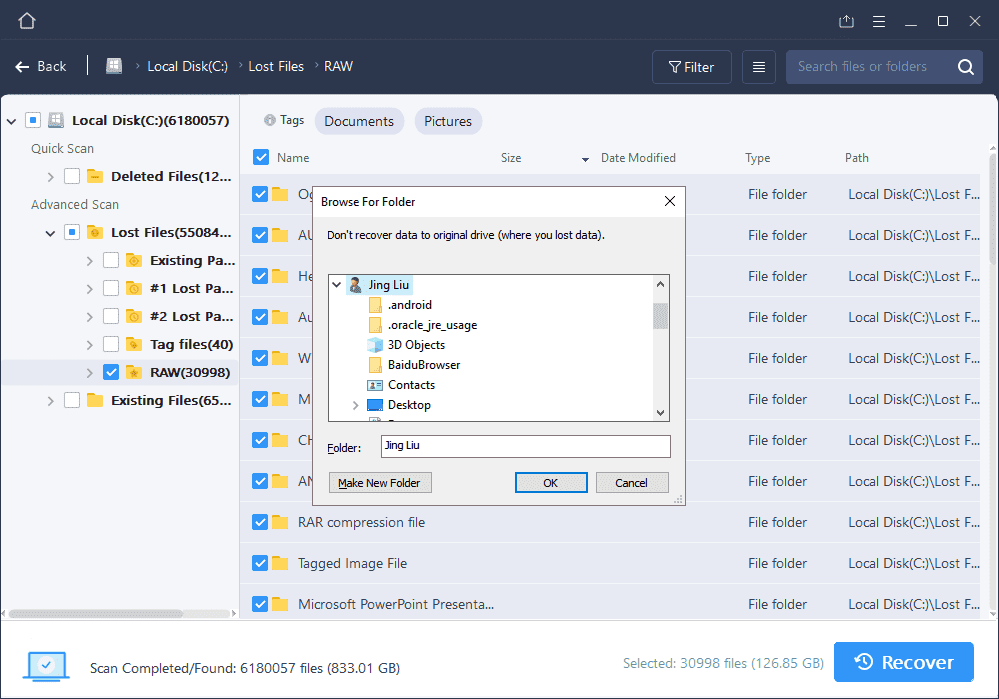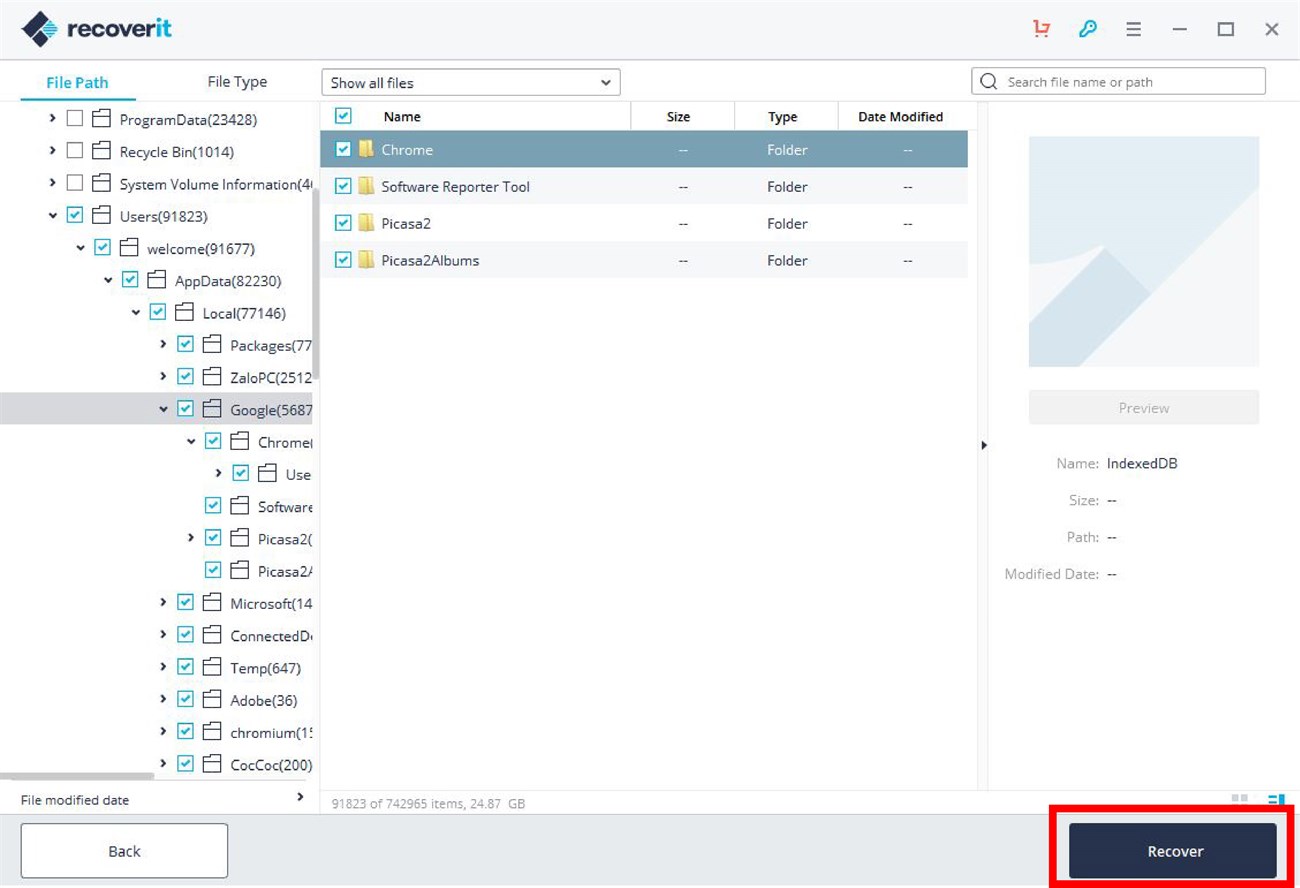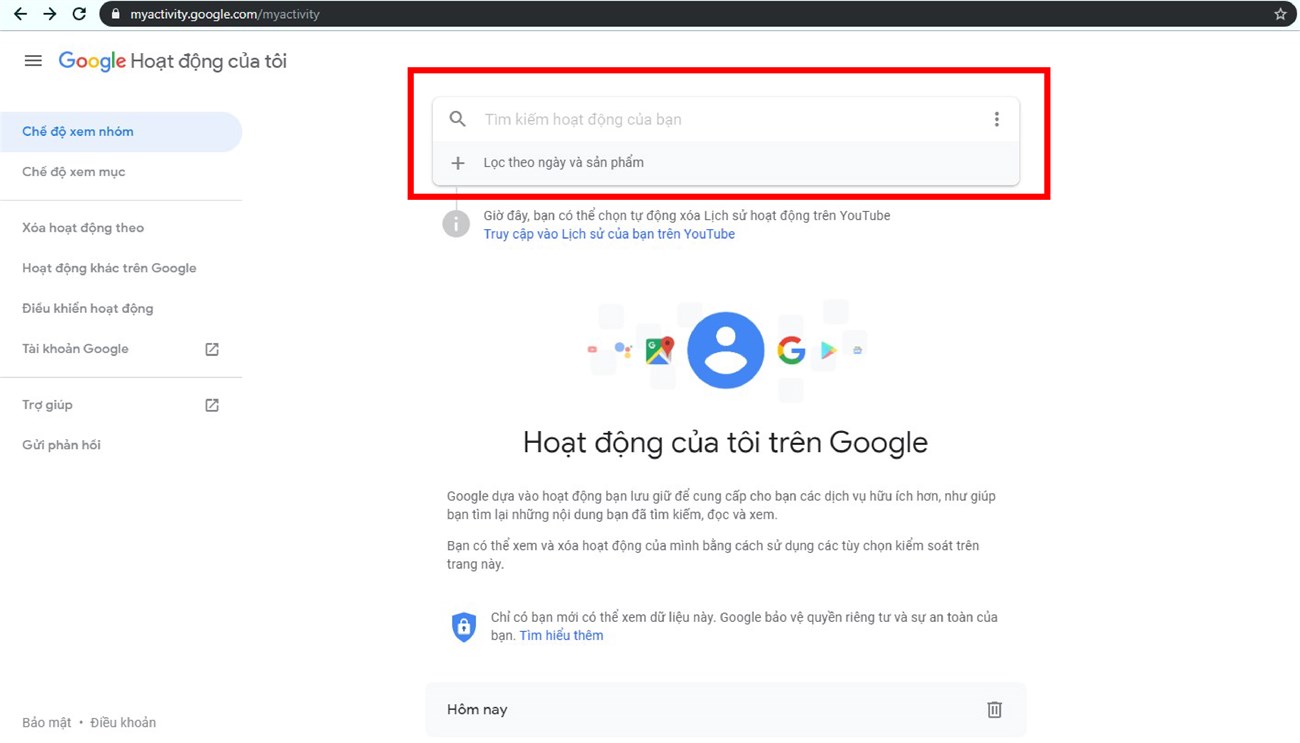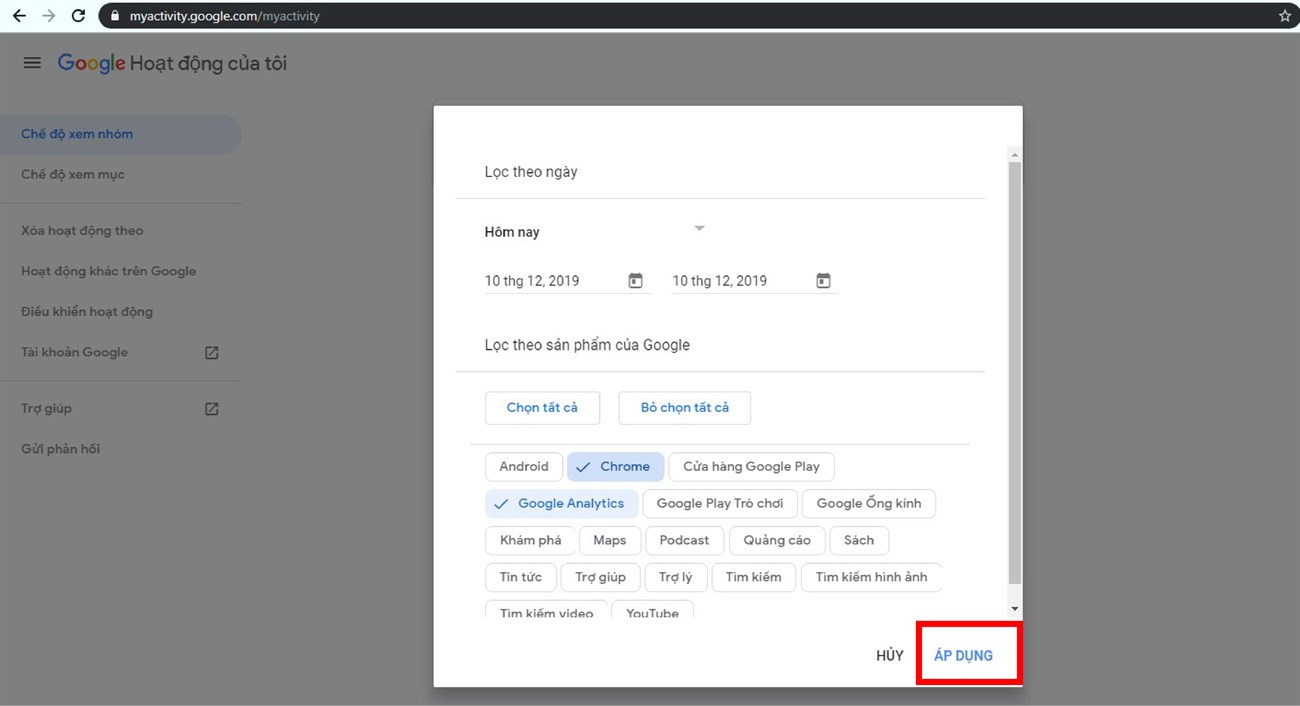Bạn lỡ tay xóa đi lịch sử trình duyệt web trên laptop và không biết cách để khôi phục lại dữ liệu. Vậy có cách nào khắc phục được tình trạng này không? Câu trả lời là có, hãy cùng điện máy XANH tìm hiểu 3 cách khôi phục lịch sử trình duyệt web bị xóa nhanh nhất hiện nay qua bài viết nhé!
Khi nào nên khôi phục lịch sử trình duyệt web
- Khi bạn lỡ tay nhấn xóa đi lịch sử nhưng lại muốn khôi phục vì dữ liệu cá nhân ở trong đó.
- Khi bạn lỡ nhấn (tò mò) dọn dẹp lịch sử trình duyệt web, nhưng muốn khôi phục lại vì mất dữ liệu.
Khi xóa đi lịch sử trình duyệt thì cũng giống như bạn xóa file khỏi ổ cứng. Vậy nên bạn chỉ cần biết vị trí của file đó ở đâu và dùng phần mềm để khôi phục lại dữ liệu đó là có thể khôi phục lại dữ liệu duyệt web.
Vị trí lưu trữ file lịch sử trình duyệt web:
- Internet Explorer: C:Userstên userAppDataLocalMicrosoftWindowsHistory
- Mozilla Firefox: C:Userstên userAppDataRoamingMozillaFirefoxProfiles
- Google Chrome: C:Userstên userAppDataLocalGoogleChromeUser DataDefault
1Cách khôi phục lịch sử trình duyệt web bị xóa bằng EaseUS Data Recovery Wizard
Bước 1: Bạn cần tải xuống phần mềm EaseUS Data Recovery Wizard xuống máy tính cần khôi phục dữ liệu.
- Hệ điều hành Windows.
- Hệ điều hành macOS.
- Phiên bản miễn phí sẽ có được phục hồi 2 GB dữ liệu.
Bước 2:Khởi chạy phần mềm, chọn vị trí chứa lịch sử trình duyệt web cần khôi phục > Nhấn vào Scan để bắt đầu quét.
Vị trí lưu trữ file lịch sử trình duyệt web:
- Internet Explorer: C:Userstên userAppDataLocalMicrosoftWindowsHistory
- Mozilla Firefox: C:Userstên userAppDataRoamingMozillaFirefoxProfiles
- Google Chrome: C:Userstên userAppDataLocalGoogleChromeUser DataDefault
Trong đó tên user chính là tên máy tính, laptop của bạn.
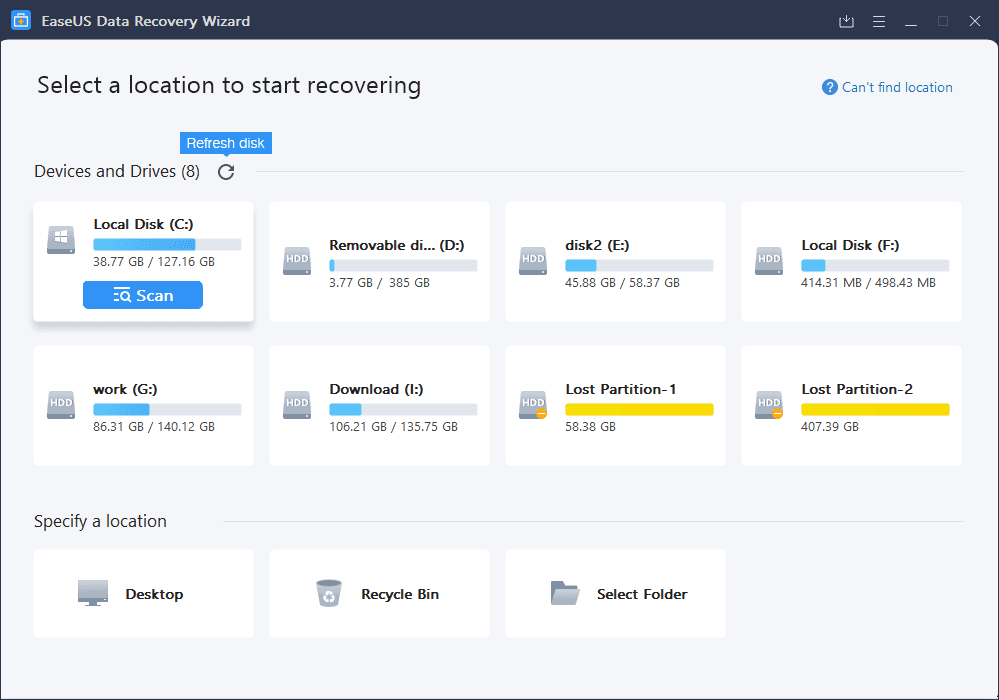
Bước 3: Chọn các file mà bạn đã xóa để khôi phục.
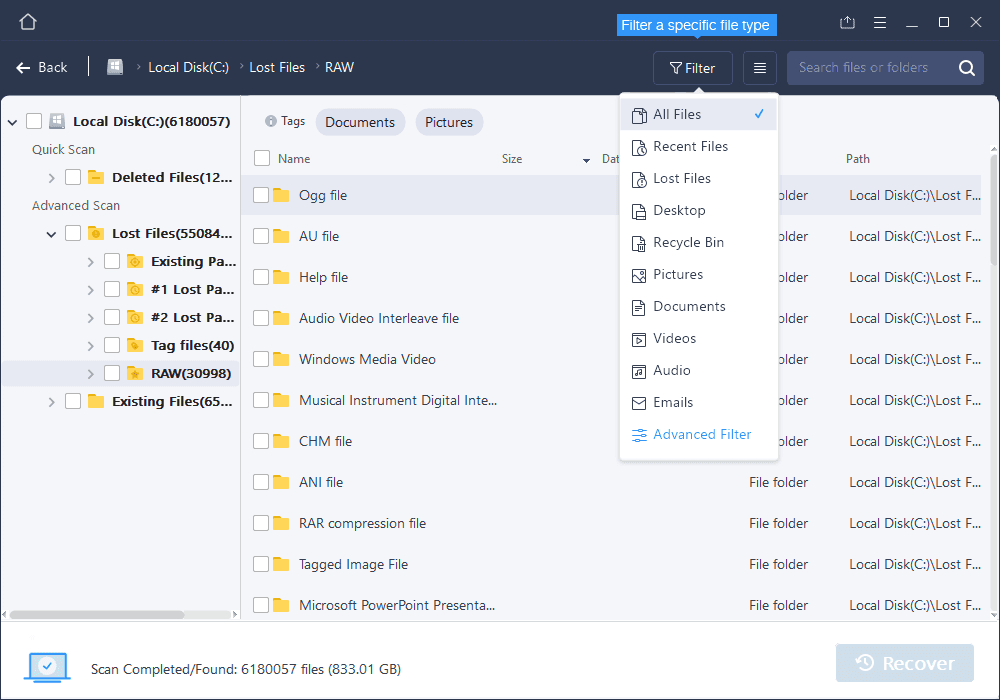
Bước 4: Chọn vị trí lưu trữ các file đã xóa muốn khôi phục. Lưu ý, chọn vị trí khôi phục ở ổ đĩa khác. Sau khi khôi phục xong bạn chỉ cần sao chép toàn bộ tập tin vừa khôi phục vào vị trí mặc định của trình duyệt.
Vị trí lưu trữ file lịch sử trình duyệt web:
- Internet Explorer: C:Userstên userAppDataLocalMicrosoftWindowsHistory
- Mozilla Firefox: C:Userstên userAppDataRoamingMozillaFirefoxProfiles
- Google Chrome: C:Userstên userAppDataLocalGoogleChromeUser DataDefault
2Cách khôi phục lịch sử trình duyệt web bị xóa bằng phần mềm Data Recovery (Recoverit)
Dùng phần mềm Data Recovery (Recoverit) để khôi phục lại dữ liệu là hoàn toàn miễn phí, giao diện mới đơn giản, dễ dùng.
Bước 1: Tải phần mềm Data Recovery (Recoverit) về máy tính.
- Tương thích với Windows 10/8/7/Vista/XP.
- Tương thích với Mac OS X 10.6 – Mac OS X 10.15.
Bước 2: Tiến hành khởi chạy phần mềm.

Bước 3: Lựa chọn vị trí muốn khôi phục dữ liệu và nhấn Start.
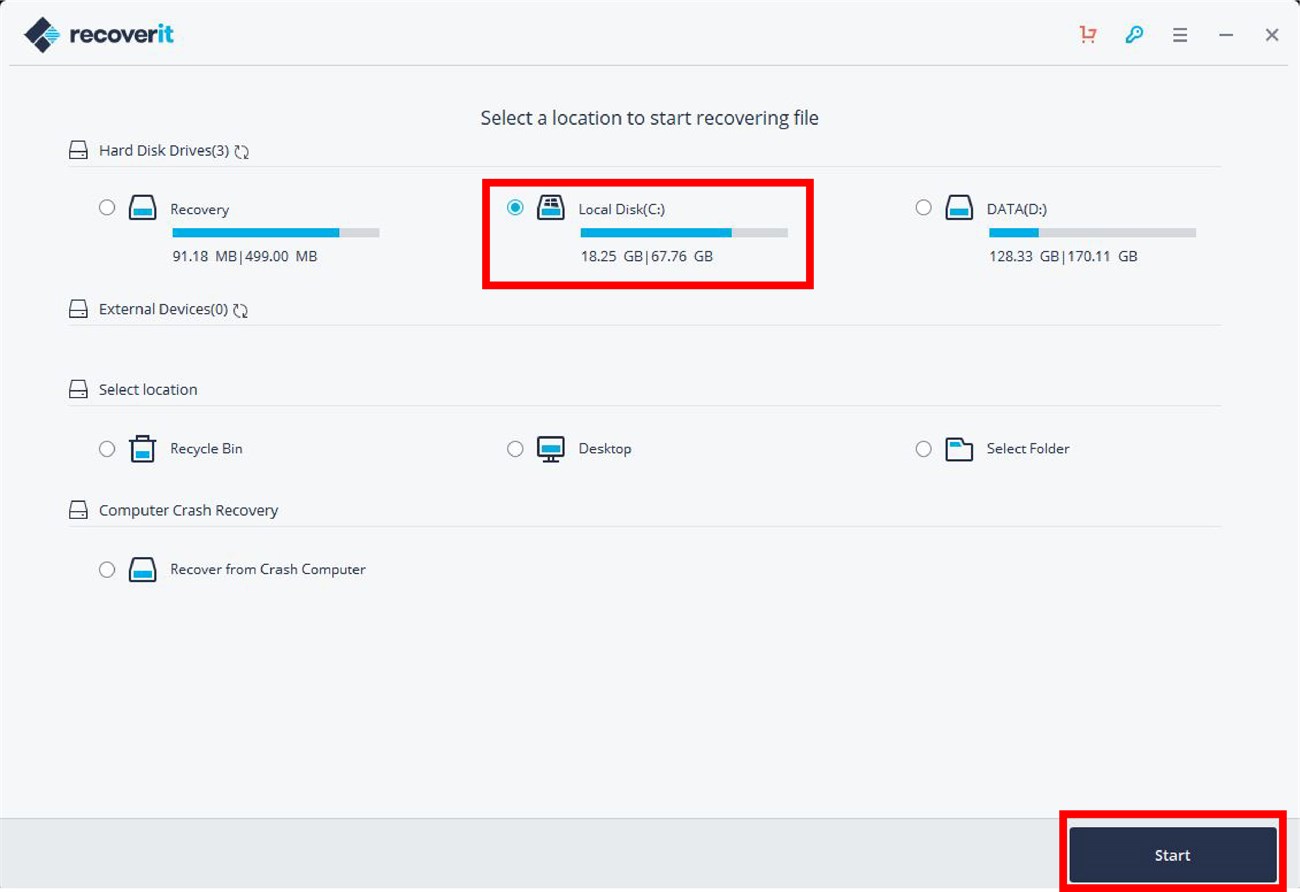
Bước 4: Chọn đúng vị trí lưu trữ trình duyệt web (mình đã cung cấp ở trên) và nhấn Recover để khôi phục lại.
3 Cách xem lại lịch sử duyệt web bằng Google History
Nếu bạn có đăng nhập tài khoản Google trên trình duyệt của mình thì đừng lo lắng, mọi lịch sử duyệt web, thông tin cá nhân lưu trữ đều được đồng bộ trên Google, đặc biệt là Google History.
Và nếu muốn xem lại lịch sử duyệt web trước đó đã lỡ xóa, hãy thực hiện theo hướng dẫn sau:
Bước 1: Truy cập vào đường dẫn google.com/history > Đăng nhập vào tài khoản Google (tài khoản này phải cùng với tài khoản đã đăng nhập trên trình duyệt).
Bước 2: Chọn Lọc theo ngày và sản phẩm để lọc ra là bạn đã truy cập vào trang web nào, trong thời gian nào.
Bước 3: Chọn ngày giờ, các sản phẩm của Google để lọc chính xác lịch sử duyệt web của bạn, sau đó nhấn Áp dụng.
Sau khi lọc thì sẽ hiện ra lịch sử duyệt web mà bạn đã truy cập.
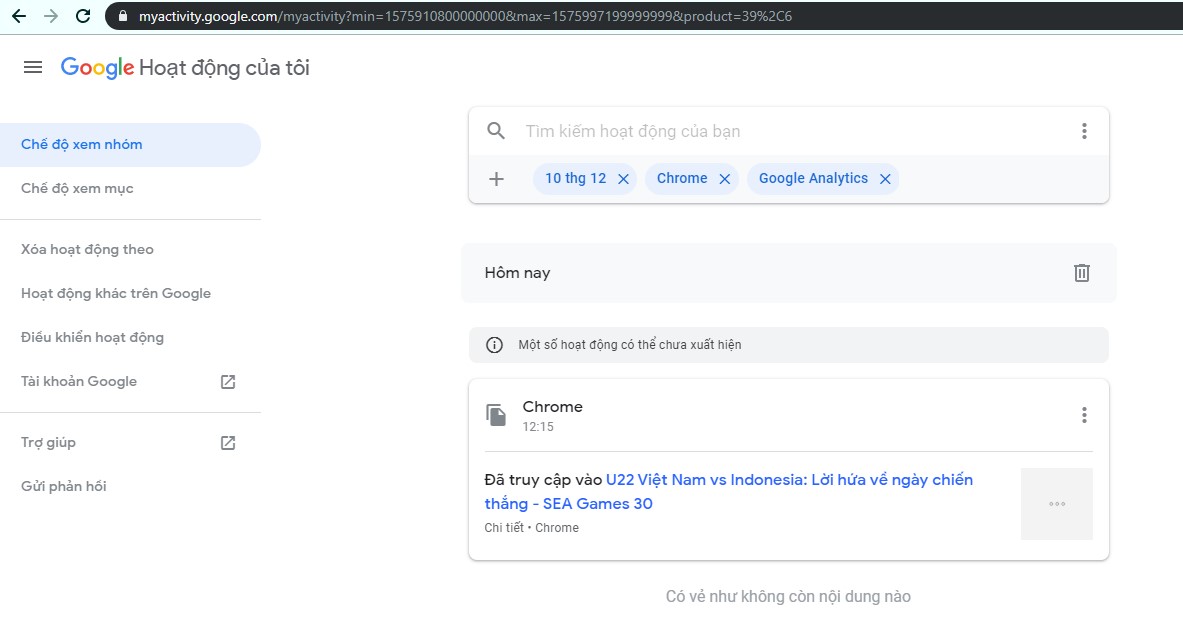
- Cách khôi phục dữ liệu đã xoá trên iCloud đơn giản, hiệu quả nhất
- Hướng dẫn cách khôi phục cài đặt gốc cho Macbook đơn giản nhanh chóng
- Hướng dẫn cách thay đổi, khôi phục Font chữ trên Windows 10 nhanh nhất
Bài viết trên đây, truongptdtntthptdienbiendong.edu.vn đã chia sẻ đến bạn 3 cách khôi phục lịch sử trình duyệt web bị xóa nhanh nhất hiện nay. Chúc bạn khôi phục lại dữ liệu thành công nhé!